
In questa guida parleremo delle texture per Photoshop e vi mostreremo le migliori risorse per trovare textures gratuite e anche premium.
Le texture possono essere davvero utili per creare un progetto dall’aspetto eccezionale in poco tempo, quindi vale la pena spendere giusto qualche minuto per trovare la texture giusta per il vostro prossimo progetto su Photoshop.
Ma dove possiamo trovare le migliori texture disponibili su internet?
Al momento ci sono davvero tanti siti che ci permettono di scaricare textures per Adobe Photoshop, ma molti di questi non sono siti che offrono textures di qualità – infatti, molte delle textures che troverete in giro per il web non sono ideali per i vostri progetti.
Avendone provate molte, ci tengo a segnalarvi quali sono alcuni dei texture pack che ci hanno sorpreso di più – in senso positivo ovviamente 🙂
Prima di cominciare con la lista però voglio brevemente spiegarvi come si possono creare e applicare textures facilmente in Adobe Photoshop.
Siete pronti? Cominciamo!
Tabella dei Contenuti:
- Come Creare le Texture
- Le Migliori Texture
- Come Definire un’Immagine Come Texture
- Come Applicare una Texture
Come Creare le Texture Pattern in Photoshop
Cosa intendiamo esattamente con la parola texture pattern?
Il pattern è un’immagine che viene ripetuta numerose volte sul piano x e y per poter riempire un determinato oggetto o selezione di livello.
All’interno di Photoshop potrete trovare tanti pattern di default, e potete anche crearne di vostri personalizzati.
Potete infatti creare nuovi pattern personalizzati che andranno poi ad essere inseriti nella vostra libreria personale, per poi essere utilizzati ei vostri progetti.
Infatti, se esaminate la barra delle opzioni potrete trovare gli strumenti secchiello, timbro con pattern, pennello correttivo e toppa e i pattern predefiniti, che sono tutti strumenti di Adobe Photoshop che vi aiuteranno nel creare e applicare i patterns da voi creati.
Le Migliori Texture per Adobe Photoshop
Qui di seguito voglio lasciarvi una lista di alcune delle migliori texture per Photoshop che ho trovato sul mercato:
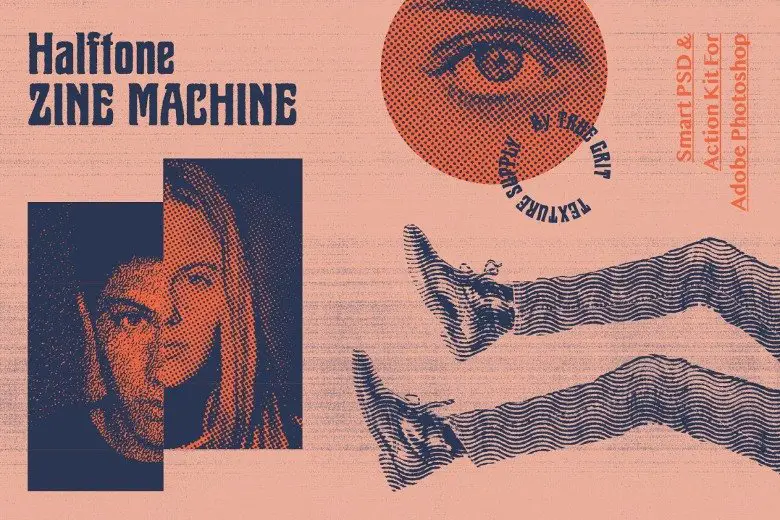
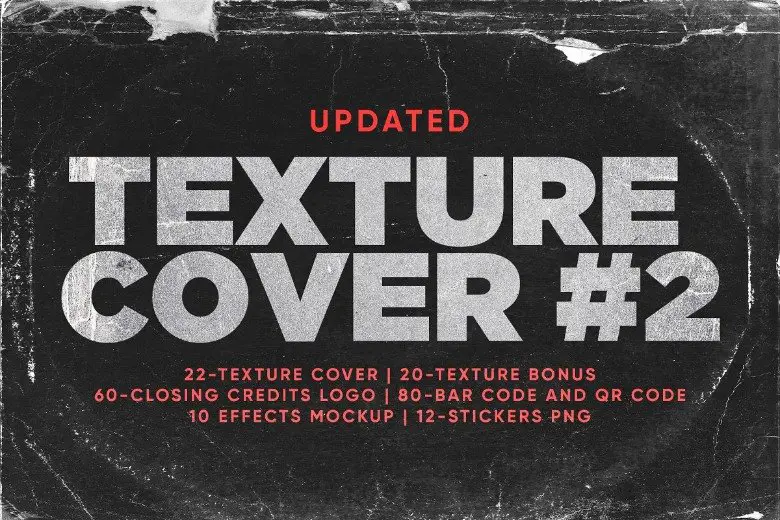
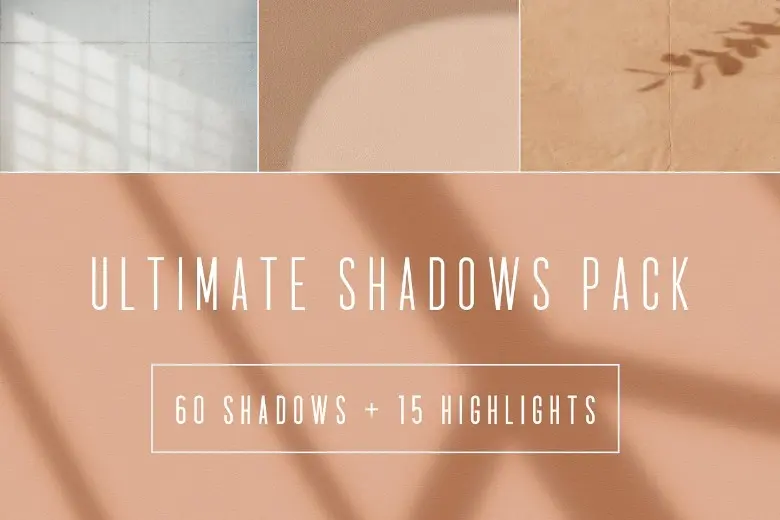

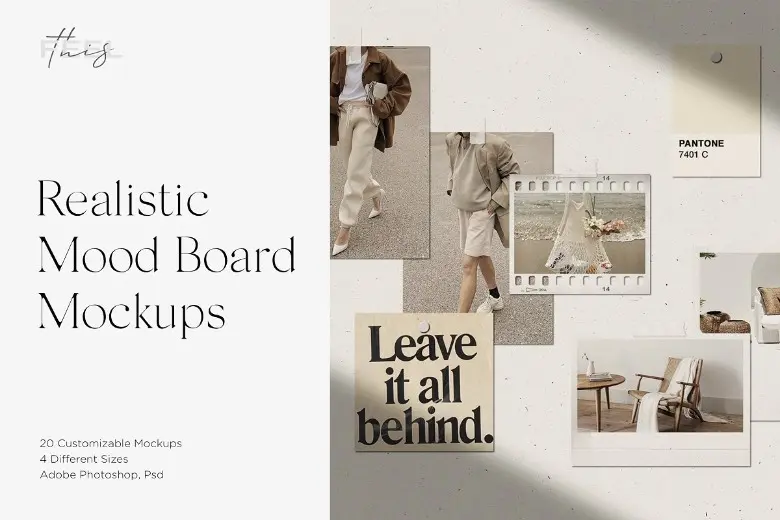
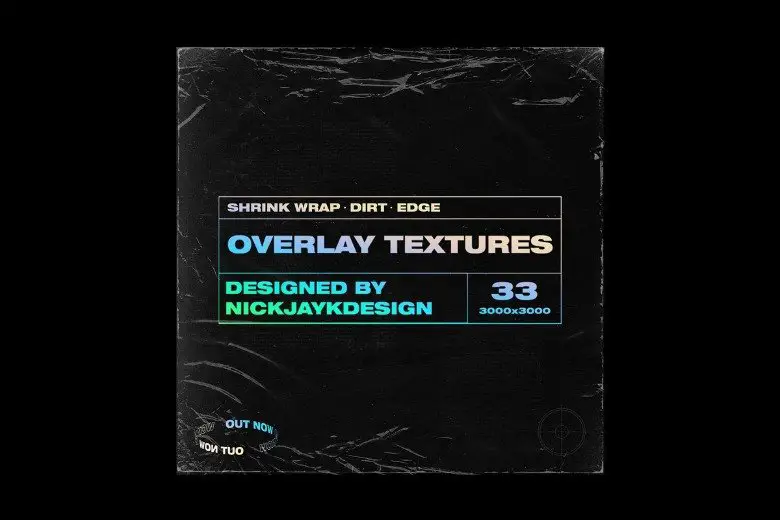
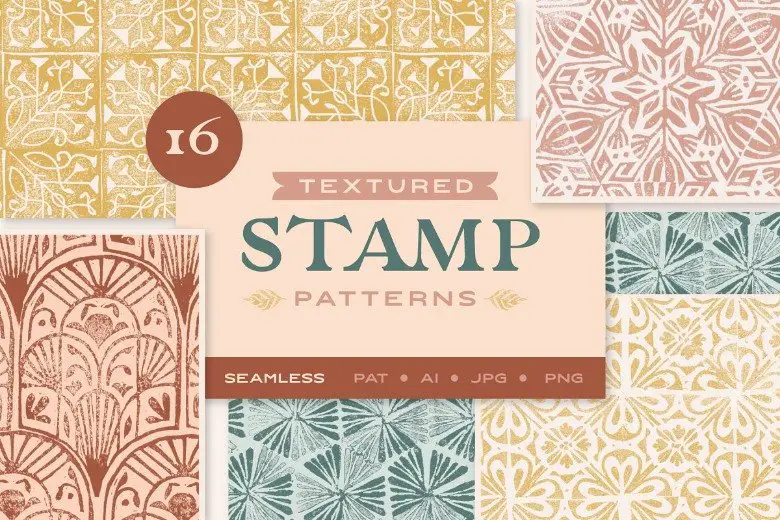
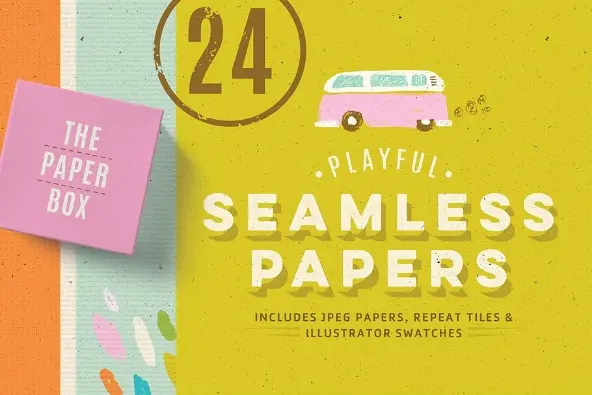
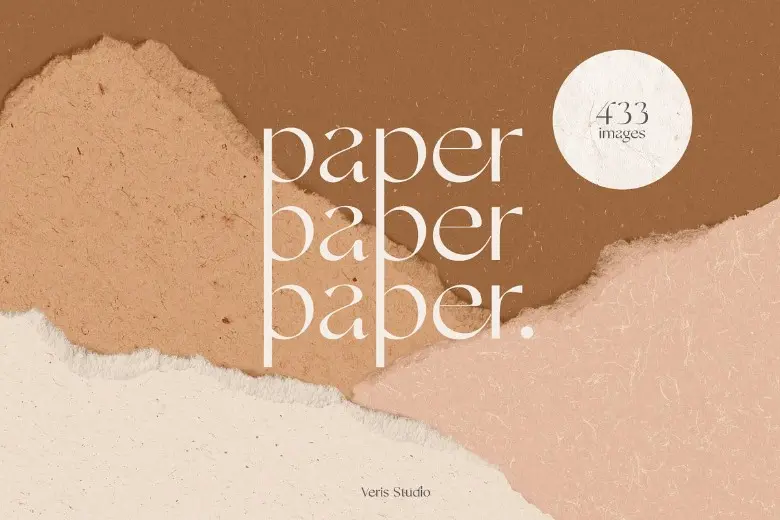
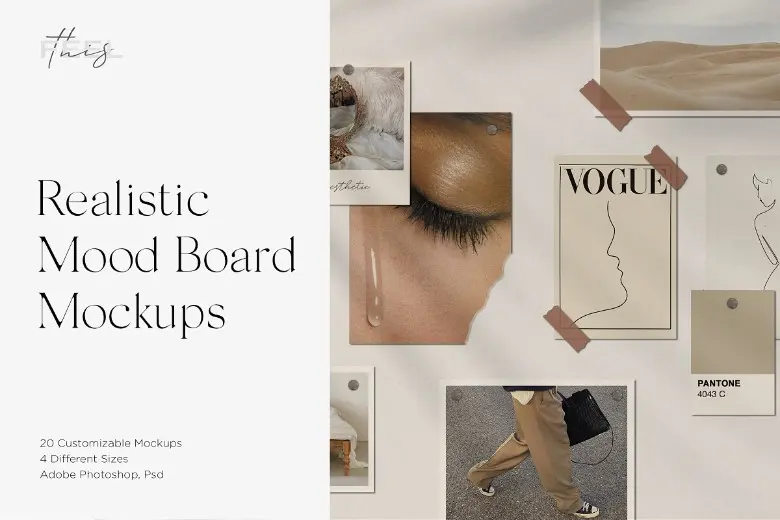
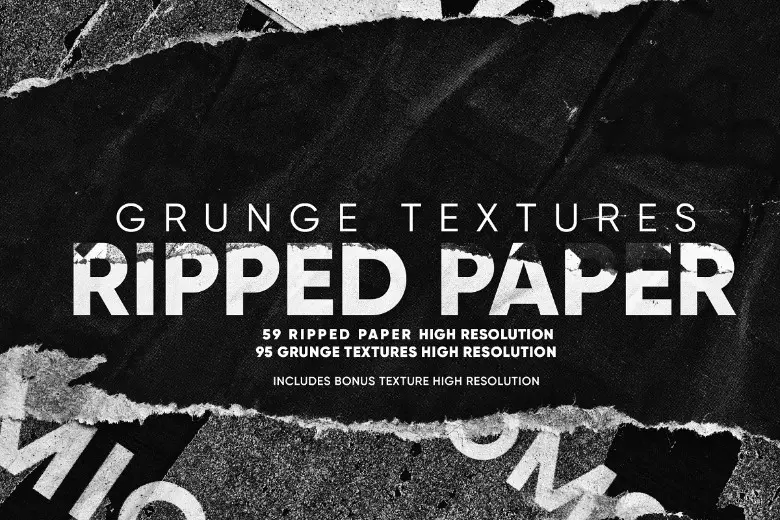
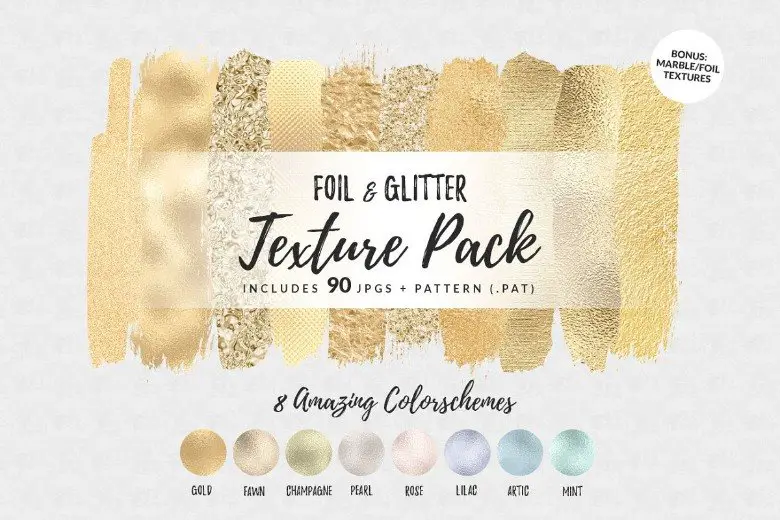
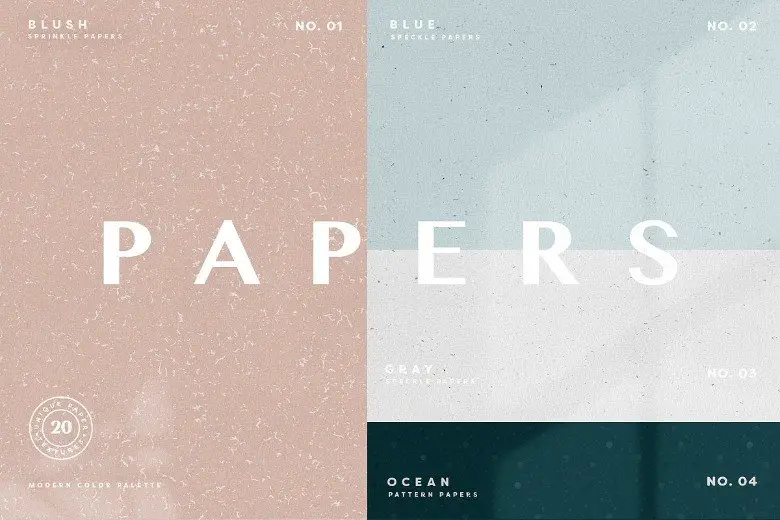
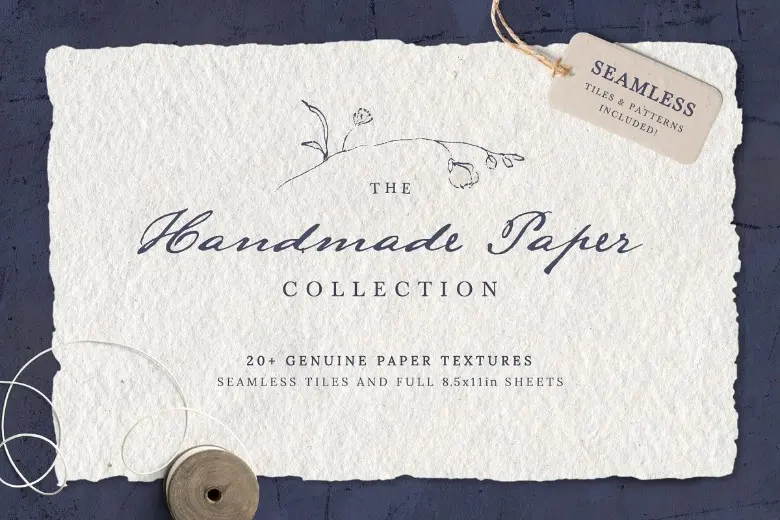
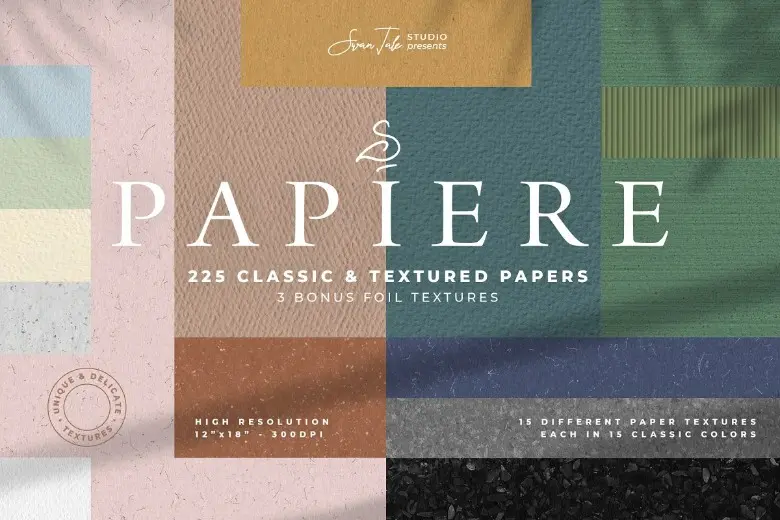
Come Definire un’Immagine Come Pattern
Il primo step da seguire è quello di utilizzare lo strumento di selezione rettangolo e successivamente selezionare un’area di un immagine che volete trasformare in un pattern.
Vi ricordiamo che dovrete dare un valore di 0 all’opzione Sfuma e vi consigliamo di evitare l’utilizzo d’immagini di grandi dimensioni poiché non è facile lavorarci.
A questo punto cliccate su Modifica e successivamente su Definisci Pattern.
A questo punto dovrete attribuire un nome nella finestra che vi richiederà il Nome del pattern.
Come applicare una texture su Photoshop
La prima cosa da fare sarà quella di avviare Adobe Photoshop e cliccare su File > Nuovo per poter creare un nuovo foglio.
Se volete vedere un video su come applicare texture per Photoshop vi consigliamo di dare un’occhiata a questo qui sotto:
A questo punto entreremo nel nostro progetto e dovremo importare la foto di base sulla quale applicheremo la nostra texture.
Per farlo occorre cliccare su Apri o Sfoglia in Bridge e selezionare la foto che desideriamo.
A questo punto dovrete cliccare due volte sul livello di sfondo, in modo da sbloccarlo.
Si tratta di un’operazione che potete fare andando nel menù Livelli in basso a destra.
Per applicare la texture dovrete poi fare click destro sul livello e selezionare dal menù a tendina Blending Options > Pattern Overlay.
A questo punto avrete la possibilità di caricare la texture di default sull’immagine caricata.
La texture sarà sovrapposta ad una superficie per aggiungere dettagli visivi, quindi avremo bisogno di un livello di base su cui operare.
Questo livello solitamente è una fotografia, la quale potrà essere risaltata o sulla quale verranno attribuiti degli effetti speciali aggiustandoci la texture sopra e adattandola in scala e grandezza.
Al momento possiamo trovare textures di ogni tipo su Photoshop, anche di default, ma ne possiamo aggiungere di ogni genere: da un effetto bagnato a un effetto tela, dalla carta stropicciata a un glow generale.
Una volta selezionata la texture che fa per noi tramite il campione della texture, potrà poi essere applicata sull’immagine e successivamente adattata.
Volete Imparare Adobe Photoshop?
Nel nostro sito abbiamo centinaia di articoli e risorse per poter imparare Adobe Photoshop in modo semplice e veloce, quindi vi invitiamo a dare un’occhiata per poter velocizzare la vostra curva di apprendimento con il programma in modo semplice e veloce.
Inoltre, se siete interessati al fotoritocco o alla grafica, sappiate che abbiamo una lista di corsi di formazione che possono aiutarvi a rendere il processo più facile e veloce.
Cliccate nel link qui di seguito per vederli, oppure visionate la nostra ampia selezione di materiale gratuito 🙂


Alessia T.
Ciao, io sono Alessia e faccio parte del team di Grafica-Facile.com! Ho una grande passione per il design e, avendo molta esperienza nel settore, ho deciso di partecipare in questo bellissimo progetto per condividere il mio sapere sul graphic e web design.

